Windows10系统之家 - 安全纯净无插件系统之家win10专业版下载安装
时间:2020-02-22 15:26:01 来源:Windows10之家 作者:huahua
使用win10操作系统的时候,有的情况下可能因为一些问题或者是需要,我们要去设置自己电脑的网络连接。win10如何设置网络连接?其实我们可以进入win10的设置界面找到网络,然后进行相应的选项设置操作即可。
win10如何设置网络连接
1.按下键盘上的【win】+【R】组合键,打开运行,输入【CMD】。
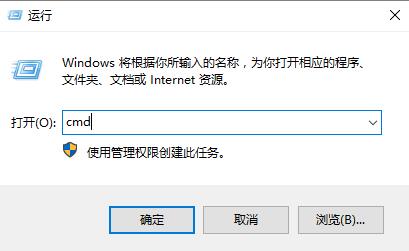
2.在打开的命令提示符窗口中,输入【netsh winsock reset】,按下回车键执行命令。
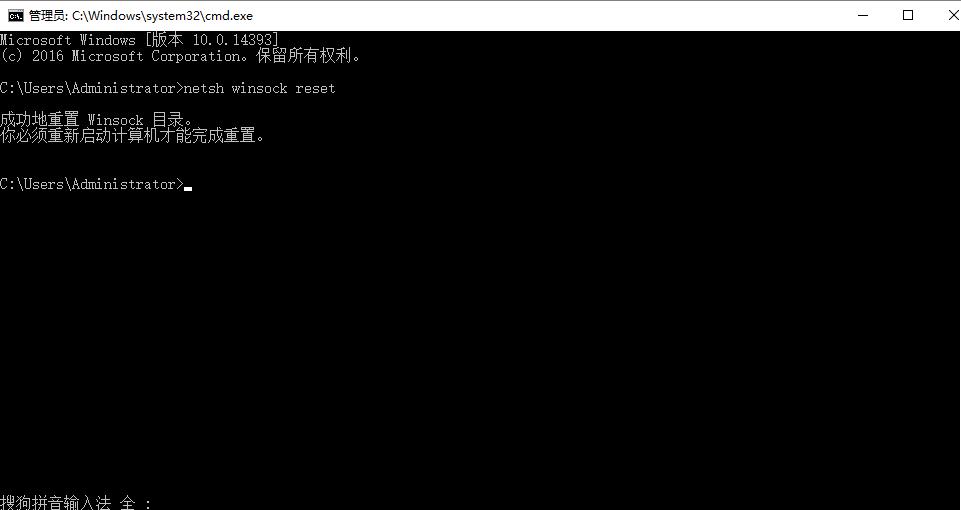
3.如果还是没有解决的话,就继续按下【Win】+【R】,然后输入【regedit】。
4.然后依次展开文件夹:【HKEY_LOCAL_MACHINE\SYSTEM\CurrentControlSet\services\NlaSvc \Parameters\Internet\】。
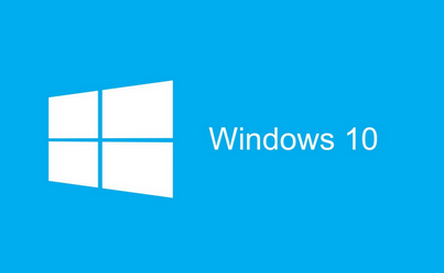
5.然后双击右边窗口里的【EnableActiveProbing】项 ,并在随后 数值数据 ,输入:【0】。默认值是1。
相关文章
热门教程
热门系统下载
热门资讯





























